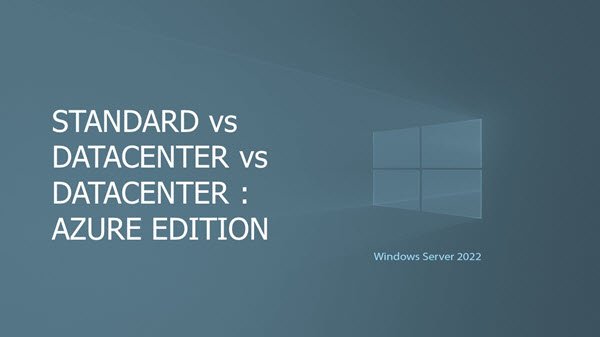Приветствую!
Подскажите пожалуйста, какую версию windows server 2022 выбрать, Standart или Datacenter?
Я хочу поднять 100 виртуальных машин.
Вычитал что в версии Standart (2 виртуальные машины и один узел Hyper-V на лицензию) но не совсем понял этот момент, это получается что в версии стандарт можно создать только 2 виртуальные машины в Hyper V?
-
Вопрос задан
-
2281 просмотр
получается что в версии стандарт можно создать только 2 виртуальные машины в Hyper V?
— технически будет работать любое количество ВМ, лицензионно чистыми будут 2ВМ (есть хост используется только для Hyper-V).
Я хочу поднять 100 виртуальных машин.
Общее правило такое: лицензируются все физические ядра сервера, минимальный заказ — 16 ядер (даже если в вашем сервере 4 ядра — покупаете 16).
Предположим, что у вас 2-процессорный сервер, каждый CPU содержит 32 ядра (64 потока) — итого 64 физических ядра. Теперь считаем:
— Standard: 16-ядерная лицензия Х 4шт = примерно 320К-350К р; 100 ВМ = это 50 лицензий. Соответственно, Вам надо 200 штук 16-ядерных лицензий, каждая стоит примерно 80К-85К. Итого = 16М руб.
— Datacenter: 16-ядерная лицензия Х 4шт = примерно 2М р; количество ВМ = неограниченно. Итого = 2М руб.
Было сравнение, что редакция Standard становится невыгодной уже при 12-14-16 ВМ…Плюс в Standard отсутствуют либо урезаны некоторые фичи (Storage Spaces Direct, например)
Разверните на линукс виртуалки, а сэкономленное вбухайте в железо…
это получается что в версии стандарт можно создать только 2 виртуальные машины в Hyper V?
Нет, это значит, что нужно покупать большее количество лицензий, если нужно больше виртуальных машин. Технического ограничения на количество ВМ нет, с некоторого количества Standart становится невыгоден по стоимости лицензий. Не соображу только насчёт лицензирования по ядрам. Нужно ли в случае Standart количество виртуальных машин (100/2) умножать на количество ядер хоста. Тут Rsa97 хорошо ориентируется в вопросах количества и типов лицензий, давайте его призовём.
Пригласить эксперта
Windows server лицензируется на физической хост, по ядрам( минимум 16 ядер ).
Кол-во виртуальных машин на физическим хосте лицензия не ограничивает.
Но каждая виртуальная машина должна быть лицензирована.
Если у вас виртуалки windows server они должны иметь советующую лицензию.
Лицензия standart позволяет вам запускать две виртуальные машины windows server в пределах одного хоста.
Лицензия datacenter позволяет вам запускать любое кол-во виртуальных машин windows server в переделах одного хоста.
Запуск виртуальных машин других операционных систем лицензируется согласно политике лицензирования данных операционных систем.
Важный нюанс, учитывая указанное вами кол-во виртуальных машин, вероятно вы хотите их запускать для других организации, вы не можете передавать другим организация обычную лицензия windows server ни стандарт, ни datacenter. Т.е. ваша лицензия не будет покрывать виртуальные машины используемые не вами, даже если физический хост ваш и у вас datacenter.
-
Показать ещё
Загружается…
09 окт. 2023, в 18:18
1000 руб./за проект
09 окт. 2023, в 18:11
15000 руб./за проект
09 окт. 2023, в 17:39
1000 руб./за проект
Минуточку внимания
Задаваясь вопросом, какую версию Windows Server выбрать для своего бизнеса, пользователи, как правило, сталкиваются с большим разнообразием, и далеко не всегда понятно как выбрать наиболее подходящий вариант. У операционной системы Windows Server существуют не только разные версии, но и разные редакции. Давайте разберемcя в чем же отличия между ними.
Что такое версия Windows Server?
В 90-е годы, во времена Windows NT, каждая версия Windows Server имела уникальный номер. Например, у Windows NT были номера 3.1, 3.51 и 4.0. Но начиная с 2000 года Microsoft вместо номера начала добавлять после названия год запуска операционной системы: Microsoft Windows 2000, Windows Server 2003, 2008 (которая также имела версию R2), 2012 (также с R2), 2016 и 2019, и т.д.
Каждая новая версия Microsoft Windows Server представляет новые функциональные возможности. Например, виртуализация Hyper-V, Server Core и BitLocker были представлены в Windows Server 2008, контейнеры Windows и Nano Server были представлены в Windows Server 2016, а Windows Server 2019 принес с собой Windows Admin Center — новый способ удаленного администрирования серверной инфраструктуры, улучшения гиперконвергентной инфраструктуры и глубокую поддержку подсистемы Linux.
Что такое завершение поддержки?
Как говорится, ничто не вечно. И в определенный момент Microsoft прекращает выпуск патчей для устаревшего программного обеспечения. Дата, до которой Microsoft выпускает обновления для продукта, называется датой окончания поддержки. И после того, как эта дата пройдет, устаревшая версия ОС станет легкой мишенью для вредоносных программ, поскольку она больше не будет получать обновления безопасности и, следовательно, будет уязвима для новых эксплоитов.
Операционные системы Microsoft обычно поддерживаются не менее 10 лет. Например, популярный Windows Server 2003, выпущенный в апреле 2003 года, имел расширенную поддержку, которая закончились в 2015 году. Расширенная поддержка Windows Server 2008 R2 должна закончиться в январе 2020 года, а Windows Server 2012 R2 продолжит получать обновления по крайней мере до октября 2023 года. Версии Server 2016 и 2019 будут получать обновления по 2027 и 2029 год соответственно. Поэтому в целях безопасности организациям на самом деле следует использовать только свежие версии Windows Server.
Что такое редакция Windows Server?
Когда вы покупаете автомобиль, вам доступно, как минимум, несколько комплектаций одной и той же модели. Например, базовый экономичный вариант, роскошный вариант с кожаными сиденьями и люком на крыше, а также спортивный вариант с большими колесами и более мощным двигателем. Другими словами, каждая версия автомобиля имеет свою цену и набор функций для групп клиентов с разными бюджетами и потребностями.
То же самое касается выпусков Windows Server. Каждый вариант включает в себя функциональность, которая подходит для разных компаний, в зависимости от их размера и бюджета. Например, разные редакции могут поддерживать разное количество пользователей.
Различия между редакциями Windows Server 2012 R2
Чтобы помочь понять некоторые различия между редакциями ОС, давайте разберем их на примере Windows Server 2012 R2:
- Foundation — серверная ОС общего назначения, лучше всего подходящая для серверов нижнего уровня. ОС поддерживает только один процессор и 32 ГБ RAM. Редакция Foundation (недоступная в Windows Server 2016) ограничена 15 пользователями, что делает ее пригодной только для небольших офисов. Foundation доступен только через OEM-производителей, что обычно означает, что он предустановлен на компьютерах, которые вы покупаете у таких компаний, как Dell и HPE.
- Essentials (ранее SBS или Small Business Server) — это простое в настройке серверное решение, которое поддерживает до 25 пользователей и 50 устройств, что делает его подходящим для небольших офисов. Essentials поддерживает более мощное оборудование с объемом оперативной памяти до 64 ГБ и двумя процессорами. В отличие от других выпусков Windows Server, в Essentials предварительно настроены роли, такие как Active Directory, DNS, файловые службы, IIS и удаленный рабочий стол, что делает его идеальным для организаций с менее развитым ИТ-направлением или менее опытным ИТ-персоналом.
- Standard не ограничивает пользователей, но в отличие от Foundation и Essentials вам придется отдельно приобретать клиентские лицензии (CAL) в зависимости от того, сколько людей вам нужно поддерживать. Standard поддерживает максимум 4 ТБ RAM, а каждая приобретаемая лицензия распространяется на два процессора. Если вы заинтересованы в виртуализации, этот выпуск позволит вам использовать гипервизор Hyper-V для запуска до двух виртуальных экземпляров операционной системы (дополнительные виртуальные экземпляры Windows Server потребуют дополнительных затрат) на одном физическом оборудовании, что делает редакцию Standard подходящей для легкой виртуализированной среды.
- Datacenter — это самая лучшая и самая дорогая редакция Windows Server. Windows Server 2012 R2 Datacenter практически идентичен стандартной версии с одним большим исключением. С лицензией Datacenter вы можете запускать неограниченное количество виртуальных экземпляров с Windows Server в качестве гостевой ОС на одном двухпроцессорном компьютере. Эта небольшая разница имеет большое влияние, так как компании могут сэкономить, запустив десятки экземпляров ОС на одном сервере.
Различия между редакциями Windows Server 2016 и 2019
- Hyper-V — это бесплатная редакция Windows Server, предназначенная только для запуска роли гипервизора Hyper-V. Его цель — быть гипервизором для вашей виртуальной среды. У него нет графического интерфейса. По сути, это урезанная версия Server Core. Вы будете использовать sconfig.cmd, чтобы включить гипервизор, а затем управлять средой с помощью диспетчера Hyper-V (как часть RSAT) с рабочей станции Windows 10 в вашей сети. Рекомендуется использовать именно эту редакцию для вашего гипервизора, чтобы сохранить чистоту и простоту лицензирования.
- Essentials — идеально подходит как для малого и среднего бизнеса, так и для людей с потребностями в базовых функциях сервера. Графический интерфейс в значительной степени такой же, как и в Standard, за исключением мастера настройки Essentials.
Права на виртуализацию
Вам разрешено запускать один физический экземпляр Essentials в качестве хоста Hyper-V, на котором размещен один виртуальный экземпляр Essentials. Вам нужно удалить все роли, кроме роли Hyper-V, из физического экземпляра Essentials для обеспечения соответствия. Essentials также подходит для одного виртуального экземпляра на любом другом гипервизоре.
Модель лицензирования
На базе процессора. Клиентские лицензии не требуются, но вы ограничены 25 пользователями и 50 устройствами, подключающимися к серверу.
Аппаратные ограничения
Essentials ограничен до 64 ГБ RAM и 2 CPU на компьютере, на котором он установлен.
- Standard — идеально подходит для любой компании или для лиц, которым требуются расширенные функции, но при этом они не будут интенсивно виртуализироваться.
Права на виртуализацию
Разрешено запускать до двух виртуальных машин или контейнеров Hyper-V или один физический экземпляр со стандартной лицензией. Если вы используете роль Hyper-V только на физическом экземпляре, то можете использовать ее в качестве хоста Hyper-V, а затем разместить на этом хосте две виртуальные машины Hyper-V. Если вы хотите использовать несколько ролей на физическом экземпляре, вы не можете запускать виртуальную машину поверх с одной и той же лицензией.
Модель лицензирования
Основанная на ядре. Клиентские лицензии необходимы для каждого пользователя или устройства, которые подключаются косвенно или напрямую к серверу. Например, если вы используете сервер в качестве файлового сервера, вам потребуется лицензия CAL для каждой учетной записи пользователя или компьютера, которые обращаются к этому файловому серверу в сети.
Аппаратные ограничения
Стандарт ограничен максимум 24 ТБ оперативной памяти и 512 ядрами.
- Datacenter — идеально подходит для любой компании с высокой степенью виртуализации. Вы приобретаете лицензию в зависимости от того, сколько ядер есть у ваших хостов, на которых может жить любая виртуальная машина с версией Datacenter (запускаться или потенциально запускаться после Vmotion). Это лицензирование, на первый взгляд, кажется дорогим, но оно позволяет создавать неограниченное количество виртуальных машин, работающих под управлением Datacenter на хостах, которые вы учитывали. Если у вас небольшое количество хостов (а впоследствии и ядер) и большое количество потенциальных виртуальных машин, тогда эта лицензия не представляет никакой сложности.
Права на виртуализацию
Неограниченное количество виртуальных машин или контейнеров Hyper-V. Как было озвучено выше, вы будете покупать лицензии в зависимости от того, сколько ядер у вас на хостах. На этом этапе вы можете запустить на хостах столько угодно виртуальных машин, используя любые роли.
Модель лицензирования
Основанная на ядрах. Убедитесь, что вы случайно не выбрали этот выпуск при установке на физический сервер, на котором не размещаются виртуальные машины. Клиентские лицензии необходимы для каждого пользователя или устройства, которые подключаются косвенно или напрямую к серверам в вашей среде.
Различия в лицензировании Windows Server 2016 и новее
Хотя цены на Windows Server 2012 R2, 2016, 2019 одинаковы, если вы используете стандартную лицензию или лицензию Datacenter на Windows Server 2016 или новее, есть некоторые ключевые изменения, о которых вам необходимо знать. Прежде всего, в то время как лицензии Windows Server исторически продавались для каждого процессора / сокета, в Windows Server 2016 модель лицензирования переключалась на каждое ядро.
Таким образом, если у вас есть сервер, содержащий 2 процессора с 24 ядрами , в Windows Server 2012 вам нужно будет купить только одну лицензию Standard или Datacenter. В Windows Server 2016 вам придется покупать лицензии на все 24 ядра. Это становится довольно сложно, так как есть много правил, но главное — если у вас есть 16-ядерный сервер, затраты будут примерно такими же. Однако лицензирование ОС может быть более дорогим на серверах с более высокой плотностью ядра.
Несмотря на изменение лицензии на ядро, правила виртуализации остаются такими же в Windows Server 2016 и новее. После того, как вы лицензировали все свои ядра на сервере, со стандартной версией вы получаете 2 лицензии гостевой ОС Windows Server по сравнению с неограниченным количеством в версии Datacenter.
Кроме того, набор функций в Windows Server 2012 Standard и Datacenter был одинаковым. Но некоторые функции Windows Server 2016, например, такие, как Storage Spaces Direct или экранированные виртуальные машины, доступны только в выпуске Datacenter.
Сравнение параметров установки Windows Server 2016 и 2019
В редакциях Standard и Datacenter можно выбрать различные варианты установки. Эти варианты влияют на то, какие функции будут доступны после установки, такие как наличие графического интерфейса пользователя и набор сервисов. Присутствуют следующие варианты установки:
- Desktop Experience (с графическим интерфейсом);
- Core;
- Nano.
Desktop Experience — это вариант установки, с которым знакомо большинство людей. Этот параметр устанавливает большинство функций и ролей из коробки, включая интерфейс графического интерфейса рабочего стола. Вы получите Диспетчер серверов, который позволяет добавлять и удалять роли и компоненты. Преимущество в том, что система может быть проще в управлении для людей, привыкших использовать графический интерфейс. Недостаток в том, что у вас появляется больше обновлений, перезагрузок и открытых портов с которыми предстоит иметь дело.
Узнайте больше от Microsoft здесь.
В Server Core отсутствует графический интерфейс и несколько ролей, которые устанавливаются по умолчанию под опцией Desktop Experience. Серверное ядро имеет меньший объем занимаемого дискового пространства и, следовательно, меньшую область атаки из-за меньшей кодовой базы. Здесь также меньше обновлений, перезагрузок и открытых портов для работы. Это отличный вариант для серверов инфраструктуры, таких как контроллеры домена Active Directory и DNS-серверы.
В этой редакции отсутствуют инструменты специальных возможностей, встроенные инструменты настройки сервера и поддержка звука. Эта версия без излишеств. Не лишним будет убедиться, что вы знакомы с администрированием на основе командной строки.
Подробнее об этом можно прочитать на сайте Microsoft.
Nano
Начиная с Windows Server 2019, Nano доступен только как контейнеризированный образ операционной системы. Он предназначен для запуска в качестве контейнера внутри хоста контейнеров, такого как Server Core, упомянутого выше. Если вы опираетесь на контейнерные приложения, предназначенные для серверных ОС, то эту версию вы будете использовать для компиляции этих приложений.
Nano можно развернуть с помощью версий Standard или Datacenter, но у вас должна быть прикреплена Software Assurance к лицензированию хост-сервера. Узнать об этом подробнее можно на сайте Microsoft.
The Windows Server 2022 is available and it brings along advanced multi-layer security, hybrid capabilities with Azure, and a flexible application platform. It has inbuilt secured-core capabilities to help protect hardware, firmware, and Windows Server OS capabilities against advanced security threats. Secured-core servers are based on technologies such as Windows Defender System Guard and Virtualization-based Security to reduce risk from firmware vulnerabilities and advanced malware.
The connectivity is also more secured than before with faster and more secured encrypted HTTPS connections, industry-standard SMB AES 256 encryption among several others.
Compared to the earlier Server editions, Windows Server 2022 also improves hybrid server management with significantly improved VM management, an enhanced event viewer with more features available in Windows Admin Center. There are improvements to Windows containers, such as smaller image sizes for faster download, simplified network policy implementation, and containerization tools for .NET applications.
There are three editions of Windows Server 2022:
- Standard
- Datacenter
- Datacenter: Azure Edition
Microsoft has detailed the features in each of these editions.
1] Windows Server 2022 Standard Edition
The Windows Server 2022 Standard Edition is the primary version among the three. Although stuffed with all general features it misses Hotpatching and Software-defined Networking.
The Storage Replica option is available (1 partnership and 1 resource group with a single 2TB volume), however, it misses out on Storage Spaces Direct feature. It offers an option for two virtual machines, plus one Hyper-V host per license along with 2 Virtual OSE/Hyper-V isolated Containers.
Host Guardian Hyper-V Support is not available for the Standard version.
2] Windows Server 2022 Datacenter Edition
The Datacenter Edition of Windows Server 2022 is a step above the Standard Edition. Although Hotpatching is not available here as well, however, it includes Software-defined Networking. The Datacenter edition offers unlimited Storage Replica and includes the Storage Spaces Direct feature as well. Inherited activation can be done as a host or a guest.
A step above the Standard Edition, Datacenter Edition offers unlimited Virtual machines, plus one Hyper-V host per license along with unlimited Virtual OSE/Hyper-V isolated Containers.
Missing in Standard, Host Guardian Hyper-V Support is available for Datacenter Edition. Also, there is support for Shielded Virtual Machines which is not available in Standard Edition.
3] Windows Server 2022 Datacenter: Azure Edition
The Windows Server 2022 Datacenter: Azure Edition is the most premium among the 3 and as the name says is supported on Azure (Azure IaaS or Azure Stack HCI – 21H2) and offers specific features not available outside of these environments (Hotpatching, SMB over QUIC, and Azure Extended Networking). Hotpatching particularly is a great feature here, which lets admins apply patches without rebooting, and SMB over QUIC, for secure access to shared files over the internet without the hassles of setting up a VPN.
The Admin Center includes a menu for Azure Hybrid Center, Azure Kubernetes Services, Azure Backup, Azure File Sync, Azure Monitor, and Azure Security Center.
Talking about the other features, and being the most premium among the three, it includes all the other features that the Standard and Datacenter version comes with.
Standard vs Datacenter vs Datacenter: Azure – All Features comparison table
Features available generally
Locks and Limits
Server roles
Related: Windows Server 2022 vs 2019 vs 2016 Feature differences
Features
Related: Hardware Requirements for Windows Server 2022.
What is the support lifecycle for Windows Server 2022
Its mainstream end date is October 13, 2026, and its extended end date is October 14, 2031.
What are the installation options for Windows 2022?
Windows Server 2022 products come with both Core and Desktop installation options for all editions. The core is the headless low-footprint installation option suggested optimal for remote management and automation purposes. In the Desktop installation option, it installs the server with a graphical user interface, which is a traditionally used method however it is not recommended for organizations that carry out large-scale automation.
Я ни в жизни не хостился на окошках или как его называли у нас в универе — мастдае. Я и представить не мог, что когда-нибудь мне придется иметь с этим дело. Только линукс — это ведь безопасно, бесплатно (сама ОС), дешево (хостинг; по сравнению в виндой). И вот этот момент настал. Нужда.
Причины могут быть разные. Итак, у вас есть проект, который работает под винду. Или быть может просто есть халявный хостинг на Windows. В моем случае — игровой сервер, который я хостю, крутиться только на винде. И баста!
Первое желание — паниковать. Убежать. Застрелиться. Но нет. На самом деле довольно много проектов хостится на винде и вполне успешно влекут свое (убогое гыгы) существование. Не. На самом деле. Винда, которая сформировала меня как личность — это виндоуз 95. Бесконечно глючная система, падающая на синеватое брюшко при первой же возможности. Сейчас же все изменилось (да?), особенно с появлением нормальной системы прав. Но осадочек, воспитание, убеждения и проч. не дают так просто принять это.
Хватит о ностальгическом, давайте к конкретике. Сервер на винде. Главный вопрос: какой? Есть куча разных NT-систем, у каждой свои косяки и достоинства. В основном приходится выбирать из:
Windows Server 2008
Windows Server 2012
Windows Server 2016
Windows Server 2019
К сожалению, 2003 уже не поддерживается года 3 и дыряв как решето.
Какую же системы выбрать для вашей молотилки?
- смотрим проект. Если он старенький и компилируется на древней системе с древними библиотеками — не стоит гнаться за «самым свэжэм, слюшай!» 2019 сервером.
- и вообще, никогда не юзайте систему, которая только что вышла (златое правило ИТ). Пусть другие ловят шишки и баги на 2019 сервере; ставить надо не ранее чем после после пары серьезных апдейтов (годик подождать).
- далее ресурсы.
— вопреки вполне логичному и поэтому распространенному мнению, ранние версии Windows Server не используют меньше CPU ресурсов. Производительность процессоров 2008 и 2016 системы будет примерно одинакова. Так что если много считаете — разницы нет.
— зато в использовании RAM — разница существенна и может достигать ~500 Mb (что для небольших проектов крайне чувствительно). Планируете много сервисов на рохле-железяке? Возможно, лучше взять 2008.
— тоже самое качается и занимаемого дискового пространтсва. Старички очень экономны. - расширяемость. Тут все просто — если вы собираете мегасервер-суперкомпьютер и хотите на нем просчитать траекторию полета вашего спутника — тупо берем самый новый конфиг. Расширяемость — это собственно основная фишка, которая отличает сервер от обычных бытовых систем типа Windows 7.
- поддержка. В 2015 отвалилась поддержка 2003 сервера. В ~ 2022 отвалится поддержка 2008. Если неохота потом мигрировать — лучше сразу брать середнячка.
- фишки системы. В целом, каждая новая редакция сервера несет новые фишки, их не просто так запускают чтобы деньги состричь (ахахаха). Не, правда. Например, в 2016 появилась кошерная редакция Nano Server — без GUI, шустрая как антилопа; в целом, он повернут на виртуализацию и облака. В общем, изучите спецификации систем, если сервер нужен для специфических задач.
- возможности Azure. Вот толковая табличка, которая указывает доступность разных сервисов для разных систем; если что-то из этого для вас актуально — берем что посвежее.
Такие дела. В целом, для большинства стандартных проектов сильно ошибиться в выборе сервера сложно. В худшем случае вы просто будете тратить ресурсы не так эффективно; все будет кое-как работать на любой сборке (за исключением первого пункта). Буду рад вашим комментам! 😀
Запись опубликована в рубрике Windows Server. Добавьте в закладки постоянную ссылку.
Windows Server — операционная система разработанная Microsoft для работы с серверами. Она предоставляет широкий спектр функций, инструментов и сервисов, необходимых для эффективной работы серверной инфраструктуры. Выбор версии Windows Server — важный шаг, который может существенно повлиять на работу вашей компании.
Существует несколько версий Windows Server, каждая из которых предлагает разные возможности и функциональность. Поэтому, чтобы определиться с выбором, нужно учитывать несколько критериев. Во-первых, следует оценить требования вашей компании. Необходимо понять, сколько пользователей будет использовать сервер, какие задачи он должен выполнять и какие сервисы и приложения будут использоваться.
Во-вторых, необходимо учесть возможности и ограничения каждой версии Windows Server. Некоторые из них предлагают больше функций и поддержку определенных сервисов, в то время как другие версии ограничиваются основными возможностями. Также стоит обратить внимание на принципы лицензирования — некоторые версии предлагают более выгодные условия для использования в больших или небольших компаниях.
Содержание
- Системные требования для Windows Server
- Различные версии Windows Server
- Графический интерфейс или Core
Системные требования для Windows Server
При выборе версии Windows Server необходимо учитывать системные требования, чтобы обеспечить надежную работу операционной системы. Вот основные критерии, которые следует учесть:
1. Процессор: Windows Server поддерживает разные типы процессоров, включая x86 (32-битный) и x64 (64-битный). В зависимости от версии, может потребоваться определенный процессор или его характеристики.
2. Оперативная память: Минимальное количество оперативной памяти, требуемой для установки Windows Server, зависит от версии. Обычно это 2 гигабайта (ГБ) или больше, но некоторые версии могут требовать большего объема памяти для оптимальной работы.
3. Жесткий диск: Требования к свободному месту на жестком диске также зависят от выбранной версии. Обычно это не менее 32 гигабайтов (ГБ), однако некоторые версии могут потребовать больше места, особенно при установке дополнительных компонентов.
4. Интерфейс: Windows Server работает на компьютерах с графическим пользовательским интерфейсом (GUI) или без него (Core). Выбор интерфейса влияет на требования к видеокарте и монитору.
5. Сеть: Для сетевой работы Windows Server требуется подключение к сети. Кроме того, некоторые функции могут потребовать дополнительных сетевых адаптеров и протоколов.
6. Другие компоненты: Windows Server может требовать установки дополнительных компонентов, таких как драйверы для устройств, серверы баз данных или программные пакеты.
Учитывая эти системные требования и специфические потребности вашей организации, вы сможете выбрать версию Windows Server, которая наилучшим образом соответствует вашим требованиям и гарантирует эффективную работу. Не забывайте, что системные требования могут меняться в зависимости от выпуска обновлений и значительных изменений в операционной системе.
Различные версии Windows Server
Windows Server 2019 — это последняя версия операционной системы Windows Server, выпущенная в 2018 году. Она предлагает множество новых функций и улучшений, включая улучшенную безопасность, новые возможности виртуализации и интеграцию облачных служб Microsoft. Windows Server 2019 является наиболее подходящим выбором для организаций, желающих использовать последние технологии и функции.
Windows Server 2016 — это предыдущая версия Windows Server, выпущенная в 2016 году. Она также предлагает множество новых функций, таких как улучшенная защита данных, возможность контейнеризации и гибкие режимы использования ресурсов. Windows Server 2016 может быть подходящим выбором для организаций, которые не требуют последних возможностей, но все же хотят обновить свою существующую инфраструктуру.
Windows Server 2012 R2 — это версия Windows Server, выпущенная в 2013 году. Она предлагает более стабильную и надежную платформу для выполнения различных задач сервера. Windows Server 2012 R2 является более устаревшей версией, но может быть хорошим выбором для организаций, которые хотят обновить свою инфраструктуру, но не готовы перейти на последнюю версию.
Windows Server 2008 R2 — это более старая версия операционной системы Windows Server, выпущенная в 2009 году. Несмотря на свой возраст, она все еще широко используется многими организациями. Windows Server 2008 R2 является стабильной и надежной платформой для выполнения различных серверных задач, но не содержит последних функций и улучшений, которые предлагают более новые версии.
Windows Server 2003 — это старейшая из перечисленных версий операционной системы Windows Server. Она была выпущена в 2003 году и сейчас уже не поддерживается Microsoft. Все еще есть некоторые организации, использующие Windows Server 2003, но в связи с отсутствием поддержки она может представлять потенциальные угрозы безопасности и не рекомендуется для использования.
Выбор версии Windows Server зависит от конкретных потребностей и возможностей организации. Важно учесть требования к безопасности, виртуализации, интеграции облачных служб и других функций при выборе подходящей версии.
Графический интерфейс или Core
Графический интерфейс (GUI) предоставляет удобный способ управления сервером с помощью визуальных элементов, таких как окна, кнопки и меню. Он позволяет администратору быстро выполнить нужные задачи, особенно если у него есть опыт работы с Windows клиентскими операционными системами.
Однако, Core-версия предлагает более сложный, но более безопасный вариант управления сервером. Без графической оболочки сервер становится более устойчивым к атакам и требует меньше системных ресурсов, что помогает улучшить производительность. Кроме того, Core-версия облегчает автоматизацию и автоматическую установку с использованием Powershell.
Выбор между GUI и Core зависит от потребностей и опыта администратора. Если у вас есть опыт работы с Windows клиентскими системами и вам необходим простой и интуитивно понятный интерфейс, то GUI-версия будет предпочтительным вариантом. Если же вы ищете более безопасный и производительный способ управления сервером, и у вас уже есть опыт работы с командной строкой и Powershell, то Core-версия может быть оптимальным выбором.
В целом, выбор между GUI и Core зависит от конкретных требований и задач, которые необходимо выполнять на сервере. Важно внимательно оценить все плюсы и минусы каждого варианта и выбрать наиболее подходящий для вашей ситуации.